A2Hostingの管理画面はメインページと、cPanelに分かれています。
管理画面が二つあることに加えて英語表記なので、最初にログインしたときは少しわかりにくい構造になっています。
ここではそれぞれの管理画面のログイン方法や管理できることについて解説致します。
A2Hostingの管理画面はメインページとcPanel
二つある管理画面のそれぞれできることは以下に分けられます。
メインページ:登録情報や支払い方法などのアカウントの管理画面
cPanel(コントロールパネル):サーバーの機能に関わる管理画面
契約情報、アカウント情報はメイン管理ページで設定でき、サーバーの機能的なことはcPanelで設定できるようになっています。
A2Hostingメインページへログインする方法
メインの管理ページへログインには、まずトップページへアクセスします。
トップページURL:https://www.a2hosting.com/

右上にある「ログイン」をクリックします。
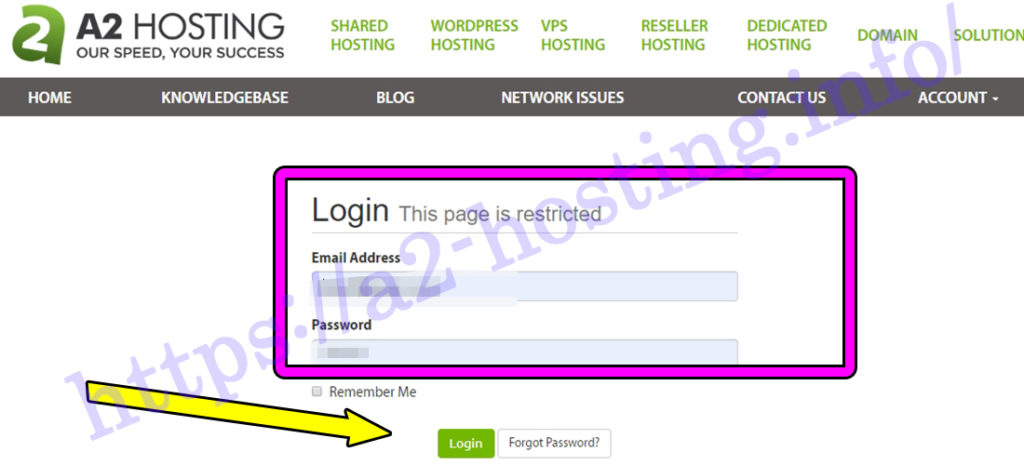
登録しているメールアドレスを入力、契約時に設定したパスワードを入力してから「Login」をクリックします。
ログインパスワードを忘れてしまった場合は「Login」の隣にある「Forgot Password?」からパスワードを再設定することができます。
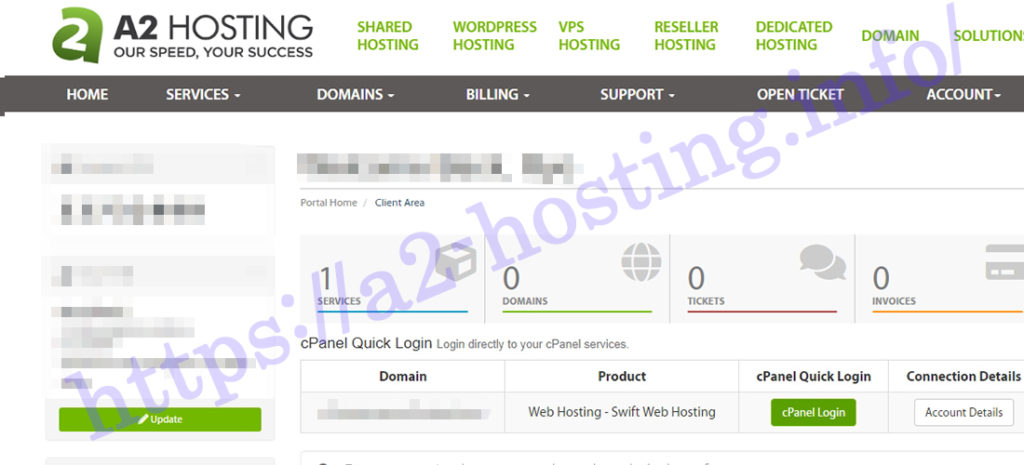
この画面へと移行したらメインページへログイン完了です。このページでは請求の確認やアカウントの設定をすることができます。
新規ドメインを取得する場合もこの画面から契約することができます。
A2HostingのcPanelへログインする方法
cPanelは直接ログインするのではなく、メイン管理ページからログインすることができます。
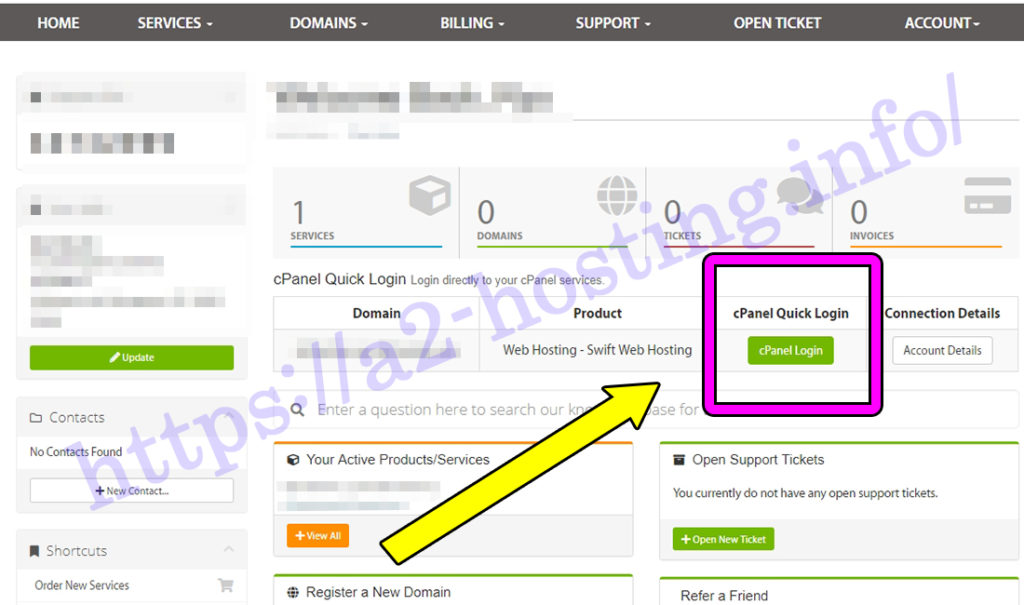
メインページにある「cPanel Quick Login」をクリックしてログインします。
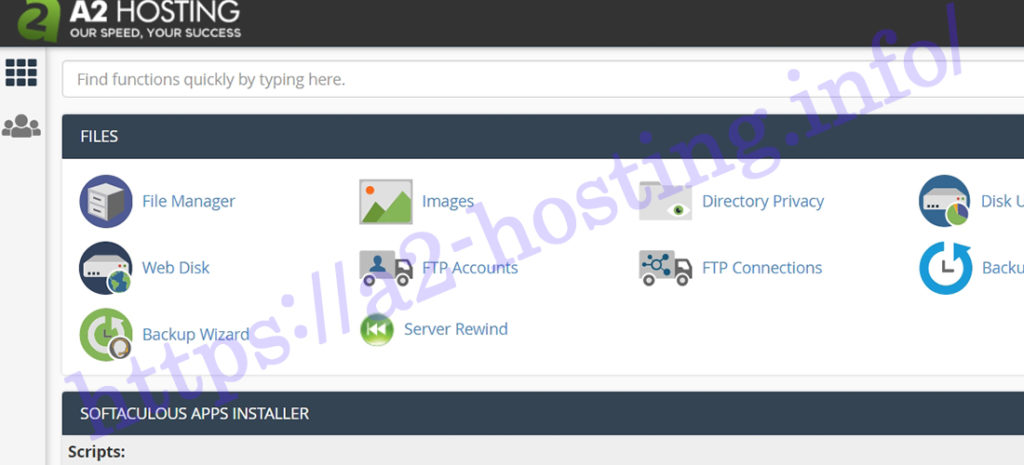
この画面が表示されたらログイン完了です。
時間が経つとログインする際にメールアドレスとパスワードの入力を求められますが、メイン管理ページにログインする際に入力するものと同じで大丈夫です。
コントロールパネルからはドメインの追加やワードプレスのインストール、サーバー内のデータ移行などをすることができます。
















